Ютуб – это популярный видеохостинг, где люди со всего мира загружают и делятся разнообразным видеоконтентом. Возможность просмотра видео на большом экране телевизора делает использование Ютуба еще более удобным и захватывающим.
Если у вас есть телевизор Samsung Smart TV, и вы хотите настроить Ютуб на нем, то вы попали по адресу! В этом руководстве мы подробно расскажем, как сделать это пошагово, чтобы вы могли наслаждаться просмотром видео на большом экране.
Важно отметить, что для настройки Ютуба на телевизоре Samsung Smart TV вам потребуется доступ к интернету и аккаунт Ютуба.
Итак, приступим к настройке Ютуба на телевизоре Samsung Smart TV.
Установка Youtube на телевизор Samsung Smart TV
1. Включите ваш Samsung Smart TV и убедитесь, что у вас есть доступ к Интернету.
2. На пульте управления телевизором нажмите кнопку "Меню".
3. Используя стрелки на пульте управления, выберите "Настройки" и нажмите кнопку "Вход".
4. В меню настроек выберите "Сеть" и нажмите кнопку "Вход".
5. Выберите "Сетевые настройки" и нажмите кнопку "Вход".
6. В меню сетевых настроек выберите "Подключение к Интернету" и нажмите кнопку "Вход".
7. Если ваш телевизор уже подключен к Интернету, выберите "Переподключение" и нажмите кнопку "Вход". В противном случае, выберите "Автоматически" или "По проводу" в зависимости от вашего типа подключения и следуйте инструкциям на экране.
8. После успешного подключения к Интернету нажмите кнопку "Выход" на пульте управления.
9. На пульте управления выберите кнопку "Smart Hub".
10. В меню Smart Hub выберите "Приложения" и нажмите кнопку "Вход".
11. Используйте кнопки на пульте управления для выбора "Youtube" и нажмите кнопку "Вход".
12. В некоторых случаях вам может потребоваться выполнить вход в свою учетную запись Google, чтобы использовать приложение Youtube. Если у вас есть учетная запись Google, введите свои данные и выполните вход.
Теперь у вас установлена и готова к использованию приложение Youtube на телевизоре Samsung Smart TV. Вы можете наслаждаться просмотром видео, выполнять поиск, создавать плейлисты и многое другое прямо с вашего телевизора.
Поиск приложения Youtube на Smart Hub
Для установки и настройки приложения Youtube на телевизоре Samsung Smart TV необходимо сначала найти его в Smart Hub. Вот несколько простых шагов, которые помогут вам справиться с этим заданием:
- Включите свой телевизор Samsung Smart TV и дождитесь загрузки Smart Hub.
- На пульте дистанционного управления нажмите кнопку "Smart Hub" или "Home", чтобы открыть главное меню Smart Hub.
- Используйте кнопки управления на пульте или функцию голосового управления, чтобы выбрать "Поиск" или значок лупы в верхнем правом углу экрана.
- В поисковой строке введите "Youtube" и нажмите кнопку "Поиск".
- В результате поиска должно появиться приложение Youtube. Выберите его и нажмите кнопку "Установить".
- Дождитесь окончания установки приложения и вернитесь в главное меню Smart Hub.
Теперь вы успешно нашли и установили приложение Youtube на свой телевизор Samsung Smart TV. Вы можете открывать и наслаждаться видеороликами, подписываться на каналы, добавлять в избранное, просматривать списки воспроизведения и многое другое.
Загрузка и установка Youtube на телевизор
Чтобы получить доступ к Youtube на телевизоре Samsung Smart TV, вы должны загрузить и установить официальное приложение Youtube из Samsung Apps Store. Следуя этим шагам, вы сможете быстро и легко настроить Youtube на своем телевизоре:
| Шаг | Действие | Инструкции |
|---|---|---|
| 1 | Откройте Samsung Apps Store | На пульте дистанционного управления нажмите кнопку "Smart Hub", затем выберите "Samsung Apps". |
| 2 | Найдите приложение Youtube | Используйте поиск или просмотрите разделы "Популярное" или "Видео" для поиска приложения Youtube. |
| 3 | Установите приложение Youtube | Нажмите на приложение Youtube, затем нажмите кнопку "Установить". Подождите, пока приложение загрузится и установится на ваш телевизор. |
| 4 | Откройте приложение Youtube | После того, как приложение загрузится и установится, вернитесь на главный экран Samsung Smart TV и найдите приложение Youtube там. Нажмите на него, чтобы открыть Youtube на вашем телевизоре. |
Теперь у вас есть доступ к Youtube на вашем телевизоре Samsung Smart TV! Вы можете наслаждаться просмотром видео Youtube на большом экране и иметь все преимущества, которые предлагает официальное приложение Youtube.
Подключение аккаунта Youtube к телевизору
Настройка Youtube на телевизоре Samsung Smart TV позволяет использовать доступ к вашему аккаунту, просматривать рекомендации, ваши подписки и сохраненные видео.
- Включите телевизор и перейдите в меню Smart Hub.
- Выберите приложение Youtube и нажмите кнопку "Войти".
- На экране появится код активации. Откройте интернет-браузер на своем компьютере или смартфоне и введите адрес "youtube.com/activate".
- Введите полученный код активации на странице Youtube и нажмите кнопку "Продолжить".
- Выберите аккаунт Google, который вы хотите подключить, и нажмите кнопку "Разрешить", чтобы предоставить доступ к вашим данным.
- Вернитесь на телевизор и дождитесь, пока приложение Youtube подтвердит успешное подключение аккаунта.
Теперь вы можете наслаждаться просмотром видео, подписываться на каналы и смотреть новости с вашего аккаунта Youtube прямо на телевизоре Samsung Smart TV.
Основные функции приложения Youtube на телевизоре
Приложение Youtube на телевизоре Samsung Smart TV предлагает множество функций, которые позволяют пользователю получить максимум от просмотра видео на большом экране. Ниже приведены основные функции приложения:
1. Поиск видео: Приложение Youtube обеспечивает удобный поиск видео по ключевым словам или фразам. Пользователь может использовать встроенную клавиатуру на экране или подключить внешнюю клавиатуру через USB-порт для более удобного ввода запросов.
2. Подписка на каналы: Если вы нашли интересный канал на Youtube, вы можете подписаться на него прямо из приложения на телевизоре. Подписка позволит вам получать уведомления о новых видео от выбранных вами каналов и быстро находить их в списке подписок.
3. Рекомендации и плейлисты: Youtube обеспечивает персонализированные рекомендации видео на основе вашей истории просмотра. Приложение также позволяет создавать плейлисты с вашими любимыми видео для более удобного просмотра.
4. Управление видео: В приложении Youtube на телевизоре вы можете управлять видео с помощью пульта дистанционного управления или сопряженного мобильного устройства. Вы можете остановить, продолжить, перемотать назад или вперед видео, а также регулировать громкость.
5. Комментарии и оценки: Вы можете оставлять комментарии под видео, ставить лайки или дизлайки. Комментарии и оценки от других пользователей помогут вам выбрать наиболее интересное и полезное видео для просмотра.
Обратите внимание, что доступные функции могут различаться в зависимости от модели и версии операционной системы телевизора Samsung Smart TV.
Управление видео на Youtube через телевизор Samsung
С телевизором Samsung Smart TV вы можете легко управлять видео на Youtube, используя функцию Smart Hub. Это позволяет загружать, просматривать и управлять всеми вашими любимыми видео на большом экране.
Вот несколько шагов, чтобы начать использовать Youtube на вашем телевизоре Samsung Smart TV:
- Включите свой телевизор Samsung Smart TV и убедитесь, что он подключен к Интернету.
- Откройте Smart Hub на вашем телевизоре, нажав кнопку "Smart Hub" на пульту управления или выбрав пиктограмму Smart Hub на экране.
- После открытия Smart Hub выберите приложение "Youtube", используя пульт или сенсорную панель телевизора.
- Когда приложение Youtube загрузится, вы увидите домашнюю страницу Youtube на своем телевизоре.
- Чтобы найти видео, используйте панель поиска, чтобы ввести ключевые слова или фразы. Затем выберите видео, которое вы хотите посмотреть, и нажмите кнопку "Воспроизвести".
- Для управления воспроизведением видео используйте кнопки на пульте управления телевизором. Вы можете приостановить, перемещаться вперед или назад, а также изменять громкость звука.
- Если вы хотите просмотреть плейлисты, популярные видео или подписаться на каналы на Youtube, воспользуйтесь меню, доступным на домашней странице Youtube.
- Чтобы выйти из приложения Youtube, просто нажмите кнопку "Выход" или используйте кнопку "Smart Hub" на вашем пульте управления, чтобы вернуться к другим приложениям Smart Hub.
Теперь вы готовы наслаждаться всеми возможностями Youtube на вашем телевизоре Samsung Smart TV. Приятного просмотра!
Обновление и удаление приложения Youtube на телевизоре

Обновление приложения Youtube:
1. Включите телевизор Samsung Smart TV и убедитесь, что у вас есть доступ к интернету.
2. На пульте управления нажмите кнопку "Smart Hub".
3. Используя кнопки на пульте, выберите "Samsung Apps" и нажмите "Enter".
4. В поисковой строке найдите приложение Youtube.
5. Выберите приложение Youtube и нажмите "Enter".
6. Если доступна новая версия приложения, система предложит вам обновиться. Выберите "Обновить" и нажмите "Enter".
7. Подождите, пока обновление завершится. Это может занять несколько минут, в зависимости от скорости вашего интернет-соединения.
Удаление приложения Youtube:
1. Включите телевизор Samsung Smart TV и убедитесь, что у вас есть доступ к интернету.
2. На пульте управления нажмите кнопку "Smart Hub".
3. Используя кнопки на пульте, выберите "Samsung Apps" и нажмите "Enter".
4. В поисковой строке найдите приложение Youtube.
5. Выберите приложение Youtube и нажмите кнопку "Tools" на пульте.
6. В меню, которое появится, выберите "Удалить" и нажмите "Enter".
7. Подтвердите удаление приложения, выбрав "Да" и нажмите "Enter".